Wszyscy przyzwyczailiśmy się do liczby PPI (pikseli na cal) na naszych wyświetlaczach iPhone’a i iPada, ale inną miarą, którą warto znać, jest DPI (kropki na cal) myszy. To określi, jak szybko kursor może poruszać się po ekranie i jak małe będą wymagane ruchy dłoni.
W tym artykule pokazujemy, jak sprawdzić DPI myszy komputera Mac.
Co to jest DPI?
DPI to miara, która zrównuje ruch myszy z jej reprezentacją na monitorze. Na przykład, jeśli bardzo wygodnie masz mysz z DPI 1080, wymagałoby to jedynie przesunięcia urządzenia o cal, aby przejść przez całą wysokość ekranu wyświetlacza HD.
Zasadniczo oznacza czułość czujnika myszy. W przypadku większości codziennych zadań tak naprawdę nie musisz znać DPI, ale jeśli jesteś graczem lub pracujesz z grafiką na komputerze Mac, może to być bardzo przydatne.
Należy zauważyć, że podczas gdy wyższa wartość DPI oznacza mniejszą potrzebę poruszania fizyczną myszą, niekoniecznie zapewnia to lepsze wrażenia, ponieważ niektórzy użytkownicy mogą stwierdzić, że kursor staje się zbyt drgający i trudny do dokładnego kontrolowania.
Jak mogę znaleźć DPI mojej myszy?
W systemie macOS nie ma ustawienia, które mogłoby rozpoznać DPI myszy, jak będzie Ustawienia> Mysz wyświetli tylko opcje zwiększania lub zmniejszania prędkości śledzenia, szybkości przewijania, a także niektóre opcje przycisków i kierunku przewijania.
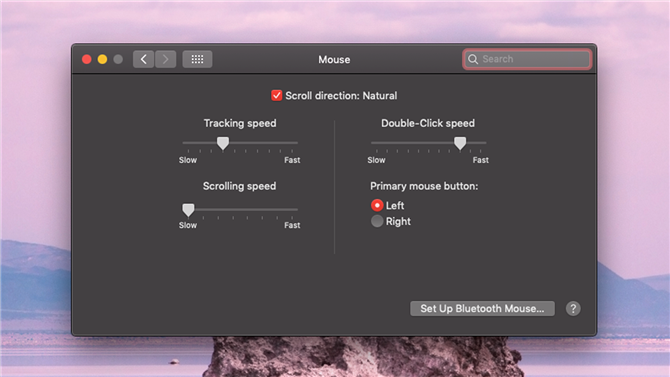
Musisz więc zastosować pewne umiejętności detektywistyczne, aby dowiedzieć się, jak wrażliwe może być twoje małe pudełko ze wskazówkami.
Najbardziej oczywistą strategią jest spojrzenie na opakowanie dołączone do myszy i sprawdzenie, czy na liście znajduje się DPI. Jeśli już pozbyłeś się pojemnika, odwiedź witrynę producenta lub witrynę sprzedawcy i sprawdź, czy jest tam wymieniona w Specyfikacjach technicznych.
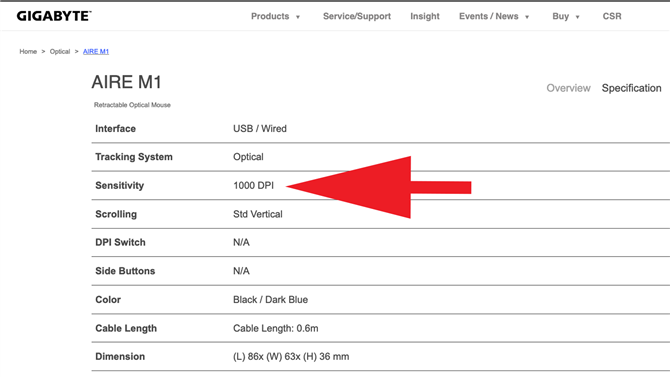
Jeśli żadna z tych informacji nie dostarcza potrzebnych informacji, zawsze można wypróbować internetowy kalkulator DPI. Pomagają one ręcznie zmierzyć DPI myszy, ale jeśli chcesz uzyskać dokładny odczyt, musisz wyłamać linijki i ołówki.
Zanim zaczniesz, przejdź do Ustawienia> Mysz i ustaw Prędkość śledzenia po prawej stronie, gdzie jest zaznaczone Szybki. Zapewni to, że mysz porusza się z maksymalnym DPI.
Przejdź do witryny kalkulatora DPI i przeczytaj instrukcje. Wymagają one zmierzenia na biurku, jak daleko musisz przesunąć mysz, aby przejść z jednej strony ekranu na drugą. Wprowadź pomiar do Odległość docelowa w polu, używając cali lub centymetrów (które można ustawić, klikając Jednostka przycisk).
Zaznacz odległość, którą musisz przebyć na biurku lub kartce papieru, a następnie umieść mysz po lewej stronie i upewnij się, że kursor znajduje się na czerwonym celu umieszczonym po lewej stronie obszaru podobnego do linijki na dole ekran.
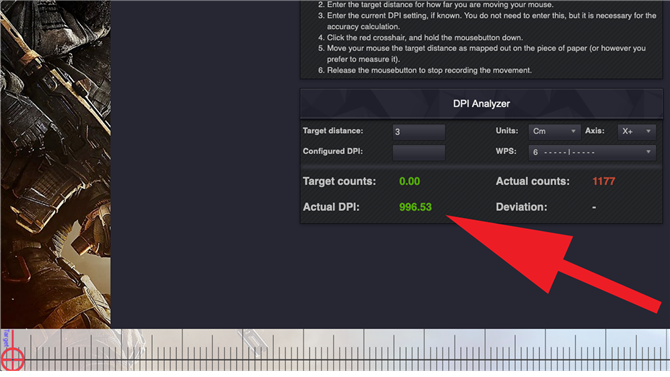
Teraz kliknij i przytrzymaj przycisk myszy i przesuń go na koniec zaznaczonej linii. Powinieneś zobaczyć Rzeczywiste DPI wyświetlane w wynikach kalkulatora. Prawdę mówiąc, może to być trochę skomplikowany proces, dlatego zalecamy kilkukrotne wykonanie testu.
Jeśli wyniki będą mniejsze, niż się spodziewasz, może być czas na uaktualnienie do nowego urządzenia.
Mamy kilka poradników dotyczących zakupów, które mogą w tym pomóc. W naszym przewodniku po najlepszej myszy Mac skupiamy się na modelach przyjaznych dla Apple – najwyżej ocenianym modelem jest Logitech MX Master 3 – ale jeśli chcesz uzyskać szczególnie wysoką ocenę DPI, warto również sprawdzić zestawienie najlepszych modeli myszy do gier Tech Advisor obecnie dostępne. Po prostu upewnij się, że ten, do którego dążysz, jest zgodny z komputerami Mac.






